Discord 的崩溃问题并不罕见,这意味着您可能会时不时地发现应用程序无明显原因崩溃。如果您的应用继续意外关闭并且 简单的重启 尚未解决问题,您可能需要尝试一些高级解决方案。
这些高级修复包括关闭 Discord 的硬件加速功能、清除应用数据以及可能使应用恢复到稳定状态。
在 Discord 中禁用硬件加速
Discord 的 硬件加速 功能使用计算机的 GPU 来增强您的应用体验。此功能并不总是有效,您应该将其关闭,看看它是否可以防止 Discord 崩溃。
您的 Discord 应用体验在很大程度上不应改变,并且您可以随时从设置菜单中重新启用硬件加速。
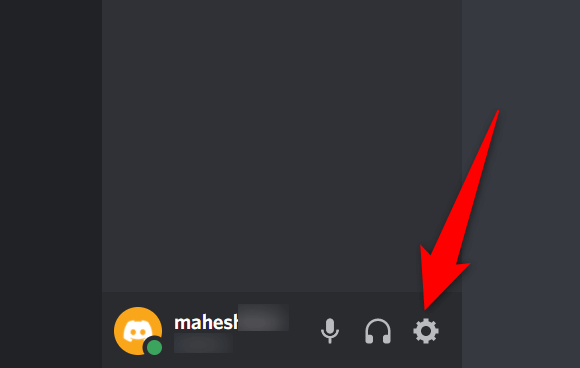
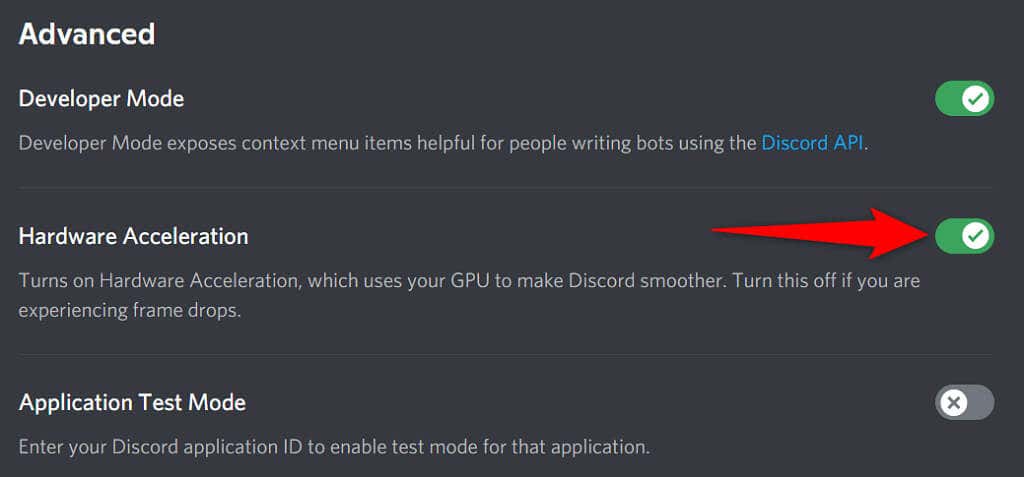
- 通过删除 AppData 修复 Discord 不断崩溃的问题
- 右键单击Windows 任务栏 ,然后选择任务管理器 。
- 在应用列表中选择Discord ,然后选择底部的结束任务 。在删除缓存文件之前关闭不和谐 。
Discord 的缓存文件有助于提高应用程序的效率。但是,这些缓存文件有时会损坏并导致应用程序出现各种问题,包括导致应用程序意外关闭。
幸运的是,您可以 删除这些缓存文件 而无需删除您的数据或 Discord 的任何功能。当您使用该应用程序时,Discord 将重建这些文件。
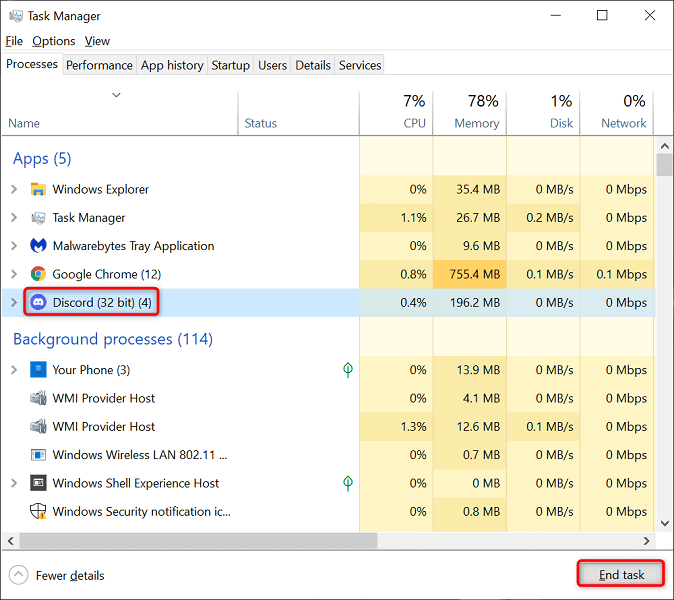
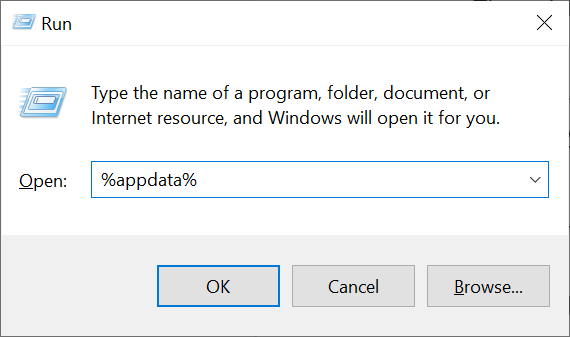
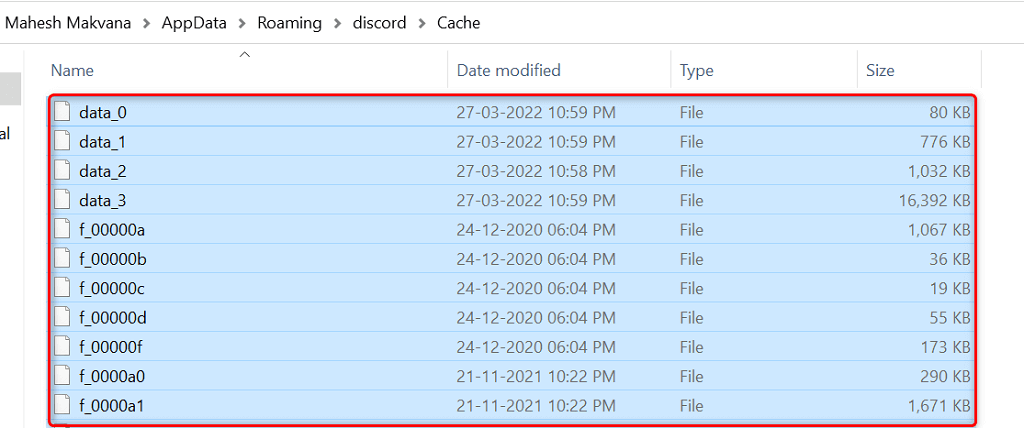
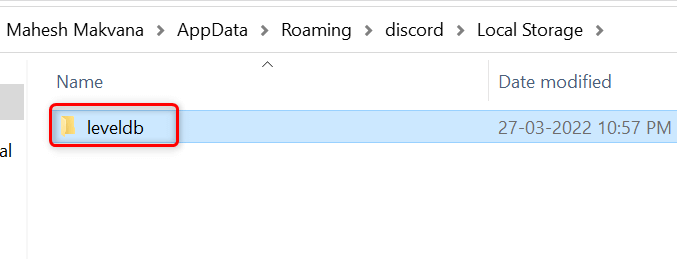
在 Discord 中启用旧模式
如果您的媒体设备与应用程序的标准音频子系统模式不兼容,Discord 可能会崩溃。幸运的是,您可以恢复到传统模式 ,这样您的设备就能正常工作,并且不会导致 Discord 意外关闭。
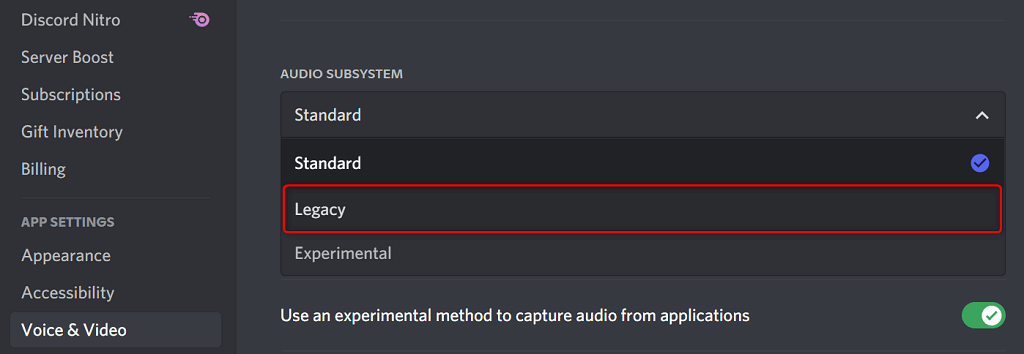
删除 Discord 的按键绑定
Discord 中的按键绑定为 自定义快捷键,允许您执行预先指定的操作 。有时,这些绑定会干扰您的系统和 Discord,导致应用程序冻结。
在这种情况下,请关闭 Discord 按键绑定,看看这是否会使应用程序再次稳定。稍后,您可以从 Discord 的设置菜单中重新启用这些按键绑定。
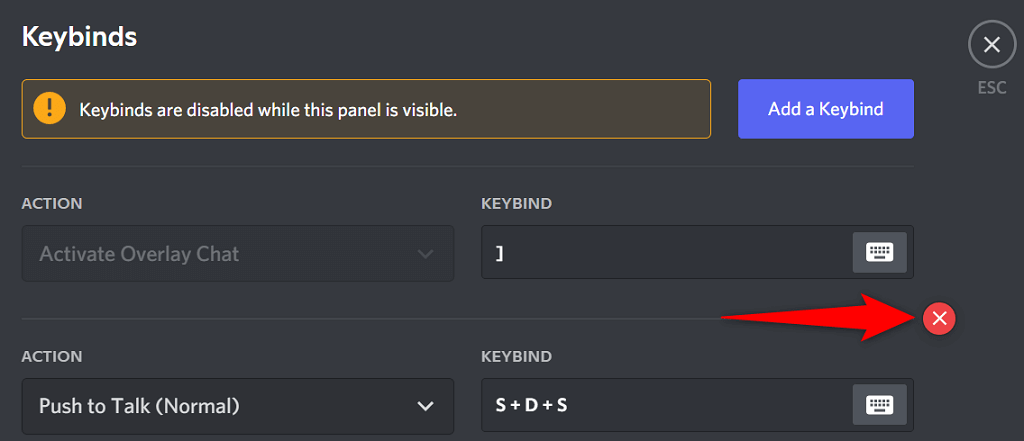
更新应用以修复 Discord 崩溃问题
Discord 的过时版本可能会导致各种问题,包括导致应用程序完全崩溃。这就是公司定期推送应用程序更新的原因,以便您始终能够从应用程序中获得最流畅的体验。
在您的计算机上检查和安装 Discord 更新是免费且简单的。
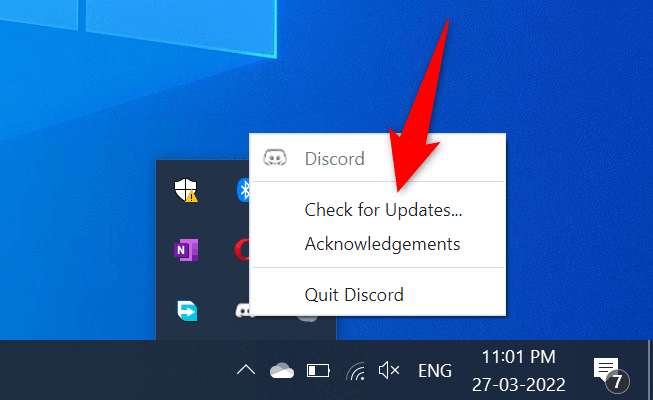
重新安装 Discord
如果您在更新 Discord 应用后仍遇到崩溃问题,则您的应用的核心文件可能存在问题。这些文件损坏或出现问题的原因有很多。
幸运的是,您可以在计算机上重新安装不和谐 修复这些文件。这样做会删除所有旧的应用程序文件并带来全新的文件。当您卸载并重新安装应用程序时,您的帐户数据不会被删除。
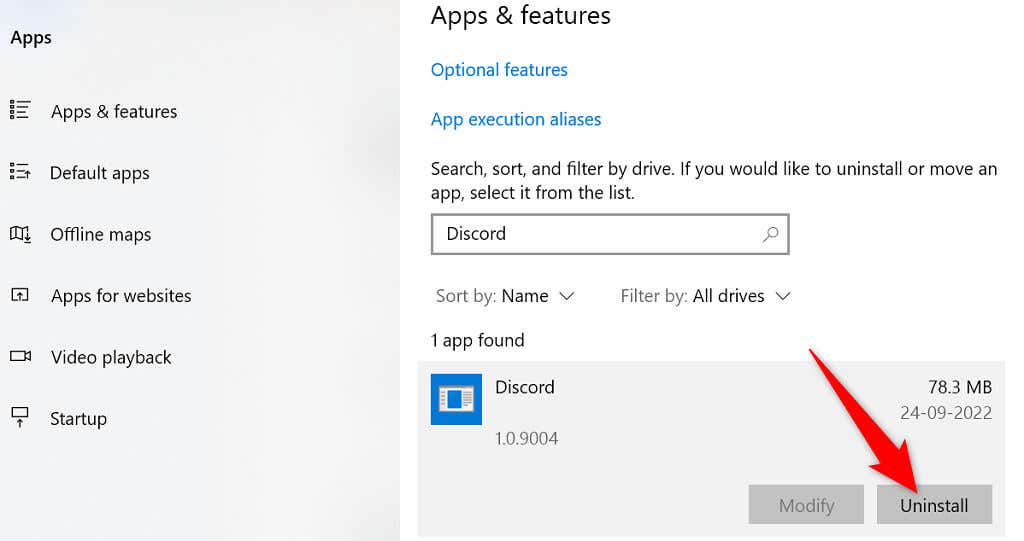
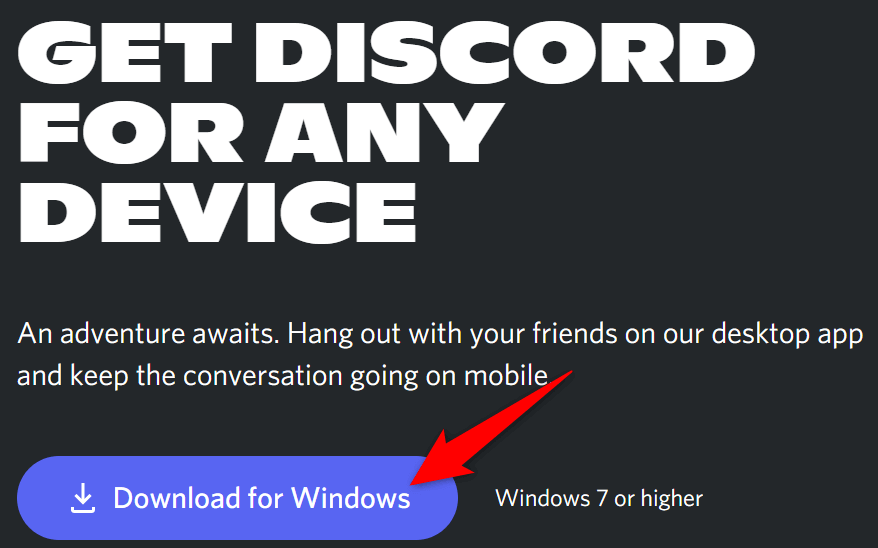
切换到 Discord 的浏览器版本
您遇到问题的 Discord 桌面应用程序并不是访问平台服务的唯一方式。该公司提供多个 Discord 版本,这意味着当您在使用特定应用程序时遇到问题时,可以使用替代选项。
例如,如果您的 Discord 桌面应用继续崩溃,移至 Discord 的浏览器版本 。您可以从计算机上可用的任何现代网络浏览器使用此版本。网络版本的工作方式与桌面应用程序几乎相同。.
请将您的 Discord 帐户登录信息放在方便的地方,因为您需要这些帐户才能登录到替代版本。
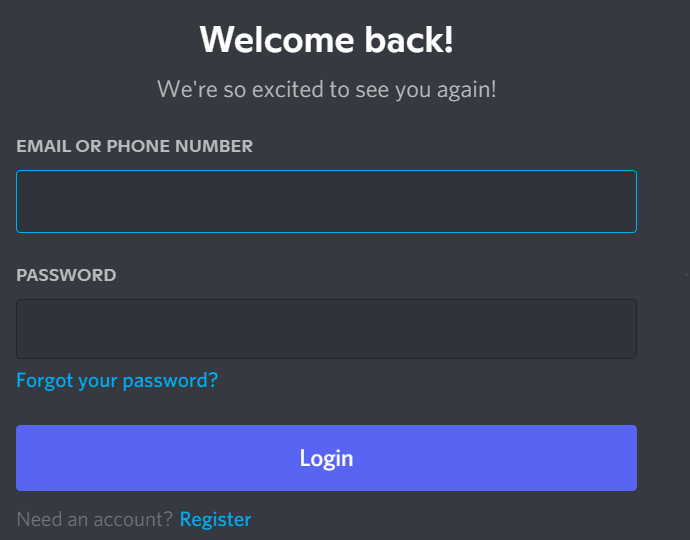
解决 Discord 不断崩溃的问题
与所有其他应用程序一样,Discord 可能会因各种原因停止工作并崩溃。如果这种情况发生在您身上并且您不确定该怎么做,上面的指南应该引导您了解解决此问题的可能方法。
一旦 根本问题已得到解决 ,您的 Discord 应用将开始像以前一样运行。
.